Содержание
Возможные решения:
- Если вы используете USB 3G-4G модем, очень часто помогает переподключение модема «на горячую» в соседний (другой) USB-порт. При этом Windows обнаружит новое устройство, переустановит предварительно установленные драйверы и назначит модему другой COM-порт для передачи данных.
- Закройте все приложения, которые могут использовать подключения компьютера к интернету. Это могут быть программы дозвона, коннект-менеджеры, сторожевые таймеры (проверяют наличие интернета и в случае отсутствия перезванивают), программы синхронизации и .т.д.
- Загрузитесь в безопасном режиме (нажав в самом начале загрузки F8 или удерживая клавишу Shift, затем выберете соответствующий пункт меню). Загрузив систему, откройте панель управления и в ней найдите пункт «Установка и удаление программ» или «Программы и компоненты» в Windows 7. Удалите все драйвера и программы связанные с вашим модемом (различные утилиты диагностики и т.п.). Удалите программы, которые могут использовать модем или отключите их автозагрузку при помощи утилиты «MSCONFIG». Эту утилиту можно запустить нажав одновременно сочетание клавиш WIN+R, ввести msconfig в открывшимся окне и нажать на кнопку ОК. В открывшимся окне утилиты перейти в раздел «Автозагрузка» и снять соответствующие галочки напротив программ которые могут занимать модем (Dropbox, GoogleDrive, Yandex.Disk и т.е. программы которые могут использовать автоматический дозвон). Затем перезагрузитесь в нормальном режиме и установите драйверы модема с диска или другого источника драйверов от производителя вашего оборудования.
Смотрите также:
Некоторые владельцы интернет-соединения от популярных мобильных операторов во время эксплуатации USB-модема сталкиваются с ошибкой 633: «Модем используется или не настроен». Но паниковать не стоит, а лучше сначала разобраться, в чем дело. Для ликвидации неполадки требуется установить достоверные причины, спровоцировавшие ее, а также определить способ ее устранения.
Факторы возникновения и способы ликвидации неисправности
Обычно ошибка 633 возникает в процессе работы через Dial-up.
Это связано с тем, что при соединении с удаленным устройством по причине состояния линии, связь подвисает. При этом отсутствует сетевое подключение на «Виндовс XP». Устранить сбой «Билайн»-модема и других популярных мобильных провайдеров поможет перезагрузка.
Факторы возникновения рассматриваемой ошибки модема на высокоскоростном ADSL-подключении следующие:
- Зависание. Частая проблема, решаемая простым рестартом оборудования. Достаточно вынуть и вставить устройство обратно. Если подобное действие не помогло, двигаемся дальше.
- COM-вход определен неверно. Обычно неопытный «юзер» в настройках оборудования выбирает один вход, а через «Диспетчер устройств» – второй. Если проблема кроется здесь, надо изменить этот порт либо перезапустить компьютер.
- Скачанное приложение «Коннект-менеджер» уже применяется.
Сообщение об ошибке появляется в основном после того, как пользователь собирается подключить девайс посредством сетевых соединений «Виндовс». Чтобы решить проблему, требуется удалить программу или запустить модем собственноручно.
- Невнимательность. Некоторые пользователи пытаются активировать и так действующее соединение. К примеру, «Ростелеком»: протокол VPN, подключение PPPoE.
Каждая неисправность на мобильном «МТС», «Билайне» или «Мегафоне»-модеме довольно проста и понятна. Но существует еще один фактор, из-за которого девайс не активируется. Это ошибочное функционирование драйвера модема.
Рассмотрим последний случай более подробно.
Драйверы
633-я ошибка по причине того, что драйверы несовместимые или неправильно работают, наиболее запутанная и сложная для большинства пользователей. План действий заключается в следующем:
- Изначально нужно проверить драйверы. Вероятно, они установлены некорректно. В этом случае поможет их обновление. А также примените к делу совет: найдите модем и удалите драйверы.
- Определять инсталляцию драйверов из ОС «Виндовс» не следует. Рекомендуется воспользоваться диском, находящимся в комплектации с девайсом. Также примените специализированные приложения, занимающиеся обновлением драйверов до последних версий с помощью интернет-соединения.
Удаление несовместимого ПО
Еще одна распространенная причина отсутствия доступа в интернет – деинсталляция несовместимого ПО. Ошибка 633 образуется вследствие того, что выбранные утилиты несовместимы с операционной системой.
Для решения подобной неприятности лучше снести эти утилиты, и проблема устранится сама собой. Однако делать это необходимо в безопасном режиме. Для этого при включении устройства активируйте клавишу F8.
Если у абонента не хватает профессиональных знаний, он не понимает, что именно нужно удалять, рекомендуется выключить сервисы операционной системы, используя ISS. 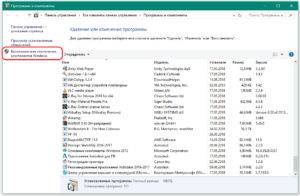
Вопросы настройки портов
Бывают моменты, когда ошибка 633 образуется по причине занятости COM-порта сторонним оборудованием или программой. В таких ситуациях необходимо освободить вход:
- Удаляются все активные соединения в подразделе панели «Управления ОС», отвечающие за сетевые настройки.
- Следующим шагом открываем «Диспетчер устройств», находим сетевую карту, выбираем контекстное меню, далее переходим в «Свойства».
Во вкладке «Дополнительно» настраиваем значение «Вход» с первого на третий либо со второго на четвертый.
Перезагружаем устройство.
- Переходим в «Свойства» оборудования, активируем вызов средства опроса модема.
Ошибка модема под кодом 633 после обновления системы
Как установить и настроить модем Beeline на ноутбуке
В результате обновления Windows 10 до версии Creators Update большинство «юзеров» при установке устройства сталкиваются с 633-ей ошибкой. Все вышеперечисленные рекомендации при таких обстоятельствах бессильны. Действуем немного иначе:
- Через редактор реестра открываем следующий подпункт: HKEY_LOCAL_MACHINESYSTEMCurrentControlSetServicesRasMan.
- Затем появится перечень параметров. Здесь выбираем RequiredPrivileges и дважды кликаем левой клавишей мыши.
- В разделе «Значения» снизу вводим SeLoadDriverPrivilege.
- Подтверждаем все действия. Если появится ошибка, игнорируем ее.
- Перезапускаем оборудование. Неисправность 633 будет устранена.
Ошибка 633 устраняется довольно просто. Главное, правильно установить причины ее возникновения, правильно определить вариант решения.
https://www.youtube.com/watch?v=7_IZ9uF8Dek
Ни для кого не секрет, что доступ к интернету нам даёт специальное оборудование — модем. Да, ему «помогают» роутеры и маршрутизаторы, но сам доступ обеспечивает именно это устройство. Но часто бывает, что вполне работающий модем отказывается взаимодействовать с компьютером без видимых причин, выдаёт ошибку при попытке соединения. Наиболее частой и непрятной неполадкой является ошибка под кодом 633.
Что означает ошибка 633, чем может быть вызвана?
Ошибка 633 зачастую появляется при использовании мобильного телефона, 3G-4G или Dial-UP модема. Она означает неполадку с устройством или COM-портом, на котором находится устройство связи. Причин возникновения неполадки не так много:
- ошибка в самом модеме — лечение простое, его нужно просто перезагрузить;
- ошибка с драйвером или программным обеспечением модема;
- другая программа или компонент попытались подключиться к сети и заняли порт модема;
- повторное подключение после неудачной попытки также может вызвать ошибку 633;
- неверная запись в реестре.
Как устранить ошибку 633 в Windows XP, 7
Перезагрузка модема
Первое, что необходимо сделать при появлении ошибки 633, — это перезагрузка модема. Техническая документация говорит, что достаточно выключить устройство на 15 секунд, чтобы избавить от статического электричества. Кроме того, желательно изменить USB-порт, если используется шнур или адаптер при подключении модема, и перезагрузить сам компьютер.
Обновление драйверов модема
В случае, когда простой перезапуск устройств не помог, необходимо обратиться к драйверу модема. Вполне возможно, что его повредили вирусы или другое вмешательство извне. Если у модема есть программное обеспечение, достаточно будет просто переустановить утилиту для управления устройством и перезагрузить компьютер. В случае, когда управлением девайсом связи проходит только при помощи драйвера и системных команд, необходимо воспользоваться «Диспетчером устройств»:
- Щёлкаем правой кнопкой по значку «Компьютер», выбираем «Диспетчер устройств» в контекстном меню.
Через контекстное меню компьютера открываем «Диспетчер устройств»
- Далее в графе сетевых адаптеров щёлкаем правой кнопкой мыши по строке, которая отвечает за ваш модем (несложно найти, зачастую содержит часть или полное имя производителя) и выбираем «Обновить драйвер».
Щёлкаем правой кнопкой по модему и выбираем «Обновить драйвер»
- Дальше запускаем «Автоматический поиск» и ожидаем, пока программа найдёт и установит нужный драйвер на серверах Microsoft.
В предложенном меню выбираем «Автоматический поиск»
Отключение несовместимых компонентов
Некоторые компоненты Windows также могут блокировать работу модема, в основном это службы IIS, а именно FTP-сервер. В таком случае исправление ошибки потребует отключения тех или иных протоколов, а для этого придется воспользоваться соответствующим интерфейсом:
- Открываем «Панель управления», переходим в апплет «Программы и компоненты» (инструмент также может называться «Установка и удаление программ»).
Среди компонентов «Панели управления» выбираем «Программы и компоненты»
- Далее слева щёлкаем на «Включение и отключение компонентов».
Щёлкаем на «Включение и отключение компонентов»
- В открывшемся окне находим и открываем графу «Службы IIS», снимаем галочку с пункта FTP-сервер. Сохраняем изменения через OK.
Снимаем галочку с папки FTP-сервер и сохраняем изменения
- Снова пробуем подключиться к интернету.
Настройка портов
Перенастройка портов часто используется в исправлении ошибки 633. Для этого необходимо программно внести изменения в установки устройства:
- Открываем «Диспетчер устройств», как показано выше. Двойным щелчком по устройству модема вызываем его свойства. Переходим во вкладку «Дополнительно», затем нажимаем кнопку «Дополнительная настройка порта».
Во вкладке «Дополнительной» щёлкаем «Дополнительные настройки порта»
- Меняем фильтр COM-порт с COM1 на COM3 или с COM2 на COM4 и наоборот. Порт устройства должен быть либо парным, либо нет.
Меняем четные порты на четные, а нечетные на нечетные
- Сохраняем изменения и перезагружаем ПК.
Устранение ошибки 633 в Windows 10 с помощью редактирования реестра
Кроме того, для операционной системы Windows 10 существует возможность борьбы с ошибкой 633 через редактирование реестра:
- В поиске прописываем regedit и щёлкаем по лучшему соответствию.
Через поиск Windows открывает редактор реестра
- В открывшемся окне, древе директорий слева, открываем папку по адресу «КомпьютерHKEY_LOCAL_MACHINESYSTEMCurrentControlSetServicesRasMan».
Открываем директорию «КомпьютерHKEY_LOCAL_MACHINESYSTEMCurrentControlSetServicesRasMan»
- Двойным щелчком открываем параметр RequiredPrivileges, а в диалоговом окне сразу после всех строк прописываем значение SeLoadDriverPrivilege. Затем сохраняем изменения через OK. При этом не нужно каким-либо образом вносить изменения в другие строчки.
В параметре RequiredPrivileges добавляем значение SeLoadDriverPrivilege и сохраняем изменения
- Перезагружаем компьютер и снова пробуем подключиться к модему.
Видео: как исправить ошибку 633 при помощи исправления реестра
Исправить ошибку под кодовым номером 633 зачастую очень просто. Необходимо перебирать возможные варианты от простого к сложному. Тогда неполадка себя исчерпает при помощи описанных выше инструкций.
Используемые источники:
- https://neoshibka.ru/oshibka-633-v-windows-xp-vista-7/
- https://vpautinu.com/oshibki/633-modem-ispolzuetsa-ili-ne-nastroen
- https://itmaster.guru/nastrojka-interneta/routery-i-modemy/oshibka-633-modem-ispolzuetsya-ili-ne-nastroen.html

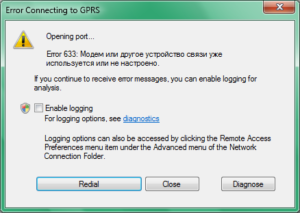
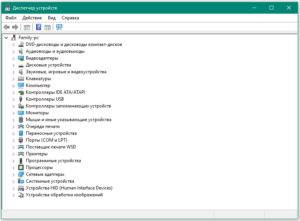
 Сообщение об ошибке появляется в основном после того, как пользователь собирается подключить девайс посредством сетевых соединений «Виндовс». Чтобы решить проблему, требуется удалить программу или запустить модем собственноручно.
Сообщение об ошибке появляется в основном после того, как пользователь собирается подключить девайс посредством сетевых соединений «Виндовс». Чтобы решить проблему, требуется удалить программу или запустить модем собственноручно.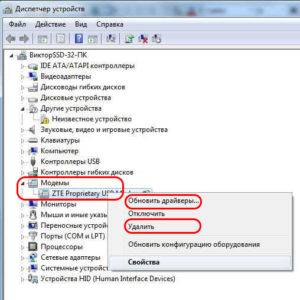
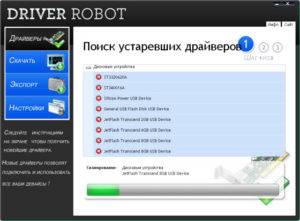
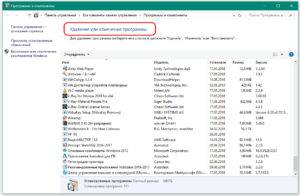
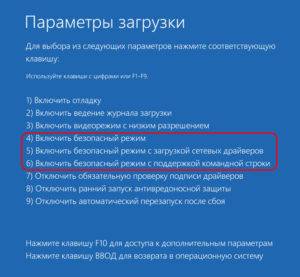
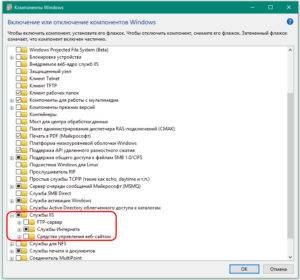
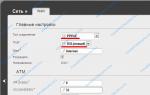 Режим Wi-Fi Роутера — Какие Бывают и Как Настроить?
Режим Wi-Fi Роутера — Какие Бывают и Как Настроить?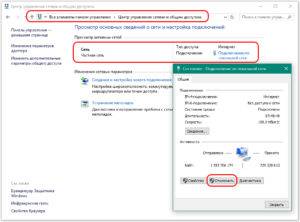
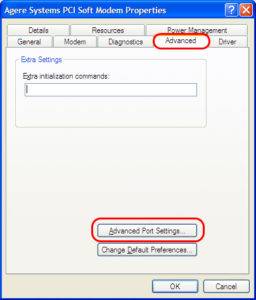 Во вкладке «Дополнительно» настраиваем значение «Вход» с первого на третий либо со второго на четвертый.
Во вкладке «Дополнительно» настраиваем значение «Вход» с первого на третий либо со второго на четвертый. 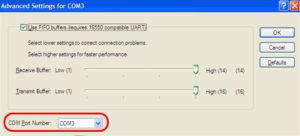 Перезагружаем устройство.
Перезагружаем устройство.
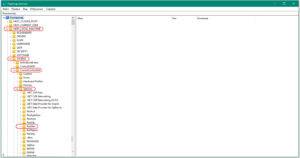
 Подключение и управление 3G модема Huawei E3372
Подключение и управление 3G модема Huawei E3372

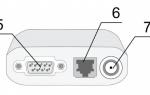 Цифровой Ангел
Цифровой Ангел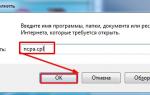 КАК НАСТРОИТЬ ИНТЕРНЕТ-ПОДКЛЮЧЕНИЕ ADSL
КАК НАСТРОИТЬ ИНТЕРНЕТ-ПОДКЛЮЧЕНИЕ ADSL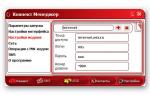 Настройка USB-модема МТС
Настройка USB-модема МТС Два способа настройки ADSL модемов от Ростелеком
Два способа настройки ADSL модемов от Ростелеком